Apple ID 在 Apple 生态系统中很有用,但您可能更愿意不花钱。如果您想要一个 Apple ID 但不打算通过该 ID 从 Apple 购买任何东西怎么办?Apple 使这成为可能,尽管它不是一个突出的方法,因为通常情况下您会为服务或软件向 Apple 付费。
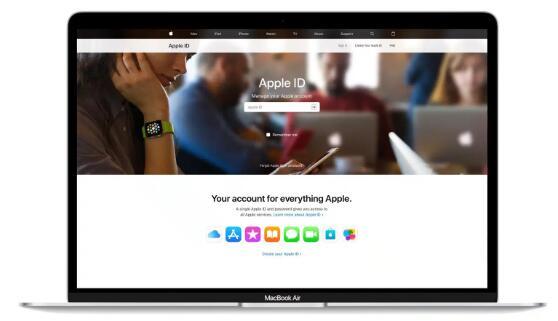
如果您没有 Apple ID 帐户或想设置一个新帐户
您可以在 iOS/iPadOS 和 macOS 中通过 App Store 创建 Apple ID。
在 iOS 和 iPadOS 中:
如果您已有不想使用的 Apple ID 帐户,请注销:前往“设置”>“帐户名称”>“媒体与购买”,然后轻点“注销” 。
启动应用商店。
查找可以免费下载的应用程序。此类应用程序将有一个“获取”按钮。点按获取。
App Store 会提示您输入 Apple ID。轻点“创建新 Apple ID” 。
当提示输入付款方式时,选择None 。
按照其余步骤验证您的帐户。
在 macOS 中:
启动应用商店。
如果您已有不想使用的 Apple ID 帐户,请选取“商店”>“注销” 。
查找可以免费下载的应用程序。此类应用程序将有一个“获取”按钮。单击获取。
在出现的 Apple ID 对话框中,点按“创建 Apple ID” 。
按照提示操作。在要求您提供付款方式时,选择None 。
按照其余步骤验证您的帐户。
如果您已有 Apple ID
在某些情况下,您可以从现有 Apple ID 帐户中删除付款方式。如果您是家庭共享群组的家庭组织者,以及为 13 岁以下儿童设置的帐户,Apple 需要记录付款方式。
在 iOS 和 iPadOS 中:
转到设置 > 帐户名称 > 付款和运输。
点击编辑按钮。
点击每个方法的删除(红色圆圈中的减号)按钮。
点击完成。
在 macOS 中:
启动应用商店。
选择商店 > 查看我的帐户,然后单击查看信息。
点击管理付款。
点击付款方式旁边的编辑,然后点击移除。对每种付款方式重复此操作。


